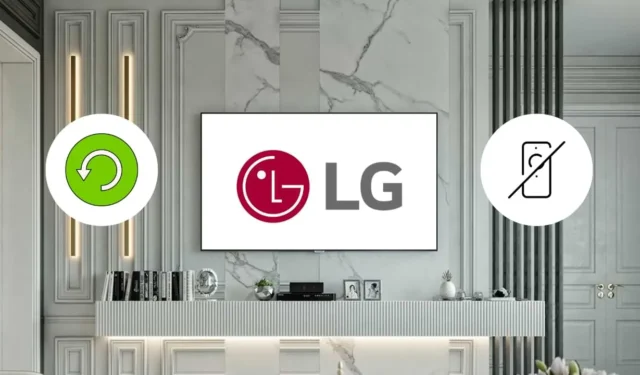
LG televizora restartēšana var efektīvi atrisināt nelielas programmatūras problēmas, novērst īslaicīgas kļūmes un uzlabot lietotņu veiktspēju. Jūs varat viegli restartēt savu LG televizoru, izmantojot tālvadības pulti. Tomēr, ja jums nav piekļuves tālvadības pultij, ir pieejamas vairākas alternatīvas metodes LG televizora restartēšanai.
Ieslēdziet savu LG televizoru
Ja jūsu LG televizors sasalst vai ekrāns ir melns, barošanas cikla veikšana var būt ļoti noderīga.
- Atrodiet un nospiediet LG televizora barošanas pogu, kas parasti atrodas zem televizora logotipa apakšā vai labajā stūrī.
- Atvienojiet strāvas vadu no sienas kontaktligzdas.
- Ļaujiet savam LG televizoram nostāvēties apmēram 2 minūtes, lai pilnībā iztukšotu atlikušo jaudu.
- Atkal pievienojiet strāvas kabeli atpakaļ kontaktligzdai.
- Nospiediet televizora barošanas pogu, lai to ieslēgtu. Jūsu LG televizora palaišana var aizņemt ilgāku laiku nekā parasti, jo tas novērš visas kļūmes un kļūdas.
Restartējiet savu LG televizoru, izmantojot fiziskās barošanas pogu
Vienkārša LG televizora restartēšanas metode ietver televizora fiziskās barošanas pogas izmantošanu. Nospiežot šo pogu, varat ātri izslēgt LG televizoru un pēc tam to restartēt. Alternatīvi, ja jums nav tālvadības pults, varat lejupielādēt lietotni LG ThinQ, lai restartētu televizoru. Vienkārši nospiediet barošanas pogu vienreiz, lai to izslēgtu, pēc tam nospiediet to vēlreiz, lai atsāknētu.

Jūs varat instalēt LG ThinQ lietotni savā mobilajā ierīcē, izmantojot Play veikalu vai App Store . Pēc lietotnes instalēšanas pārliecinieties, vai mobilā ierīce un LG TV ir savienoti ar vienu un to pašu WiFi tīklu, lai izveidotu savienojumu pārī.
Kad ir izveidots savienojums pārī, atveriet lietotni LG ThinQ, pieskarieties savam LG televizoram , lai piekļūtu tālvadības saskarnei, un pēc tam nospiediet barošanas pogu, lai izslēgtu LG televizoru. Lai to atsāknētu, lietotnē vēlreiz nospiediet barošanas pogu.
Atjauniniet LG TV programmaparatūru
Ja nesen neesat atjauninājis LG televizora programmaparatūru, varat to darīt, lai uzlabotu veiktspēju. Kad programmaparatūras atjauninājumi būs pabeigti, jūsu LG televizors tiks automātiski atsāknēts. Pirms šo darbību veikšanas pārliecinieties, vai jūsu LG televizoram ir stabils interneta savienojums.
- Attālās lietotnes saskarnē pieskarieties ikonai Iestatījumi un pēc tam atlasiet Visi iestatījumi .
- Pēc tam nolaižamajā izvēlnē noklikšķiniet uz Atbalsts un pēc tam pieskarieties Programmatūras atjaunināšana .
-
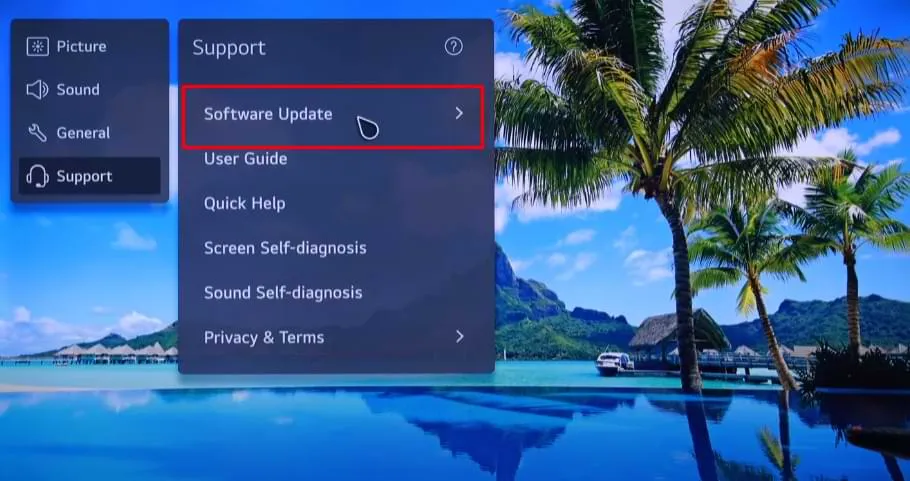
- Pieskarieties labajā bultiņai blakus Programmatūras atjaunināšana, lai pārbaudītu, vai nav atjauninājumu. Ja ir pieejama jauna versija, pieskarieties Lejupielādēt un instalēt .
- Pagaidiet, līdz jūsu LG televizors pabeidz programmaparatūras atjauninājumus, pēc tam tas automātiski restartēsies, izmantojot jaunāko versiju.
Atiestatiet LG televizora rūpnīcas iestatījumus
Ja esat veicis nepareizus attēla iestatījumus, rūpnīcas datu atiestatīšana var atjaunot LG televizora noklusējuma iestatījumus. Atiestatīšanas priekšrocība ir tāda, ka tā restartēs arī jūsu LG televizoru. Lūdzu, ņemiet vērā, ka atiestatīšanas laikā tiks dzēsta konta informācija, saglabātie dati, pielāgotie iestatījumi un instalētās lietojumprogrammas.
Varat atiestatīt televizoru, izmantojot to pašu LG ThinQ lietotni.
- Attālās lietotnes ekrānā pārejiet uz opciju Visi iestatījumi sānu panelī.
- Atlasiet Vispārīgi un pēc tam izvēlieties Sistēma .
- Ritiniet uz leju un pieskarieties pie Atiestatīt sākotnējos iestatījumus .
-
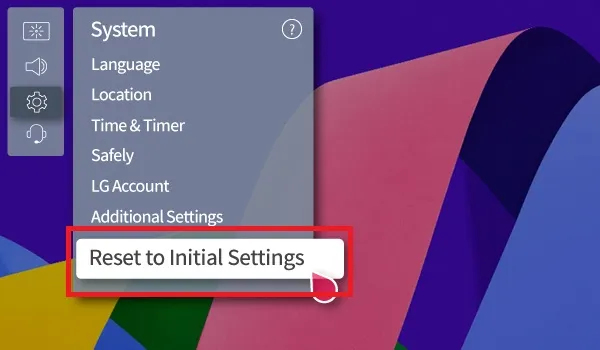
- Ekrānā parādīsies brīdinājuma ziņojums. Pieskarieties Labi , lai turpinātu.
- Jūsu LG televizors tiks automātiski restartēts pēc atiestatīšanas.




Atbildēt